Los widgets son elementos versátiles que permiten añadir funcionalidades y contenido adicional a áreas específicas de tu sitio web, como la barra lateral o el pie de página. Es importante tener en cuenta que estas funcionalidades pueden variar dependiendo del tipo de tema que estés utilizando. A continuación, te guiaré a través de los pasos para añadir y personalizar widgets, centrándonos en la experiencia en los temas clásicos de WordPress.
Aspectos generales de los widgets
Cuando deseas añadir un widget a tu sitio web, puedes seguir estos sencillos pasos:
1. Cómo añadir widgets
Dirígete a Apariencia → Widgets o Apariencia → Personalizar → Widgets para acceder a las áreas de widgets disponibles según el tema que estés utilizando. Las áreas comunes incluyen la barra lateral y el pie de página.
- Haz clic en el botón de inserción de bloques “+” para añadir un nuevo widget.
- Explora la lista completa de bloques disponibles o utiliza la función de búsqueda para encontrar rápidamente el widget que deseas añadir.
- Una vez seleccionado el widget, haz clic en “Actualizar” para aplicar los cambios en tu sitio web.
2. Opciones de widgets de bloques
Una vez que hayas añadido un bloque, puedes acceder a varias opciones específicas de ese bloque, como ajustes adicionales, copiar, duplicar, mover, agrupar o eliminar el bloque. Estas opciones te permiten personalizar aún más la apariencia y funcionalidad de tu sitio web.
3. Mover bloques entre las áreas de widgets
Si deseas cambiar un widget de un área de widgets a otra, puedes hacerlo fácilmente siguiendo estos pasos:
- Selecciona el bloque que deseas mover.
- Haz clic en el icono “Mover al área de widgets” en la barra de herramientas.
- Elige la nueva área de widgets donde deseas colocar el bloque.
4. Eliminar un widget
Si deseas eliminar un bloque que has añadido previamente, simplemente selecciona el bloque y elige la opción «Eliminar el bloque» en la barra de herramientas.
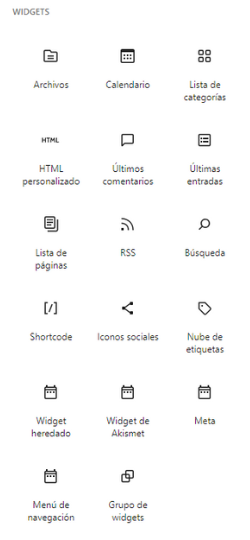
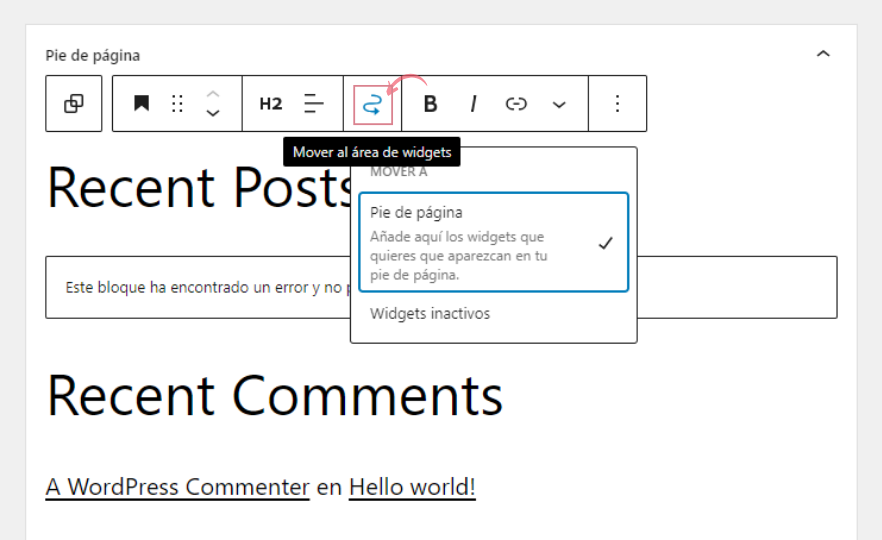
Widgets clásicos o heredados
Además de los bloques de widgets, también puedes acceder a los widgets heredados de la época anterior a la introducción de bloques. Estos widgets clásicos aún están disponibles para su uso y pueden ser añadidos a tu sitio web según tus necesidades.
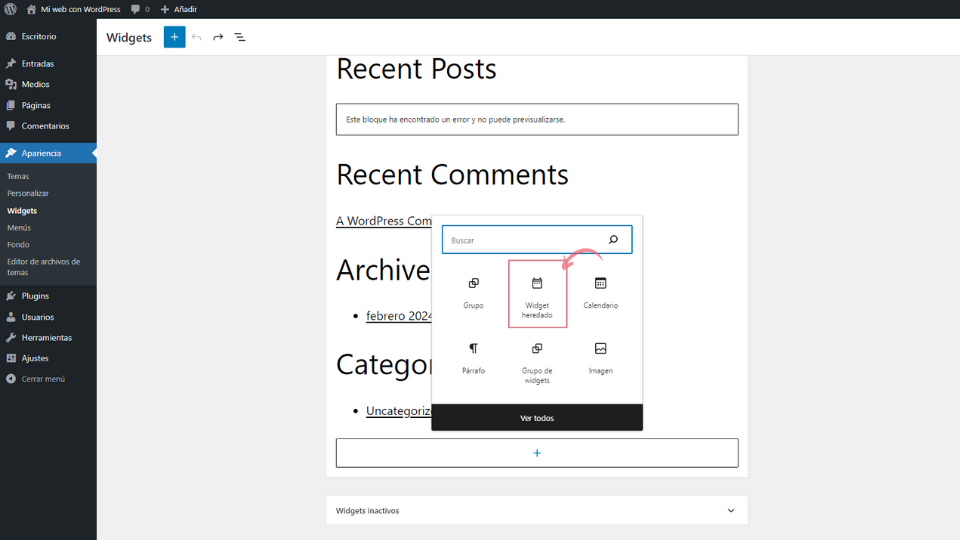
Con la flexibilidad y variedad que ofrecen los widgets en WordPress, puedes personalizar fácilmente tu sitio web y añadir funcionalidades específicas para mejorar la experiencia de tus usuarios. ¡Explora todas las opciones disponibles y lleva tu sitio web al siguiente nivel!
Conclusión
Los widgets en WordPress son herramientas poderosas que te permiten personalizar y mejorar la funcionalidad de tu sitio web de manera sencilla. A través de áreas específicas como la barra lateral o el pie de página, puedes añadir una amplia gama de elementos, desde formularios de contacto hasta publicaciones recientes y botones de redes sociales.
Es importante recordar que la experiencia con widgets puede variar dependiendo del tema que estés utilizando. En esta guía, me he centrado en la experiencia con los temas clásicos de WordPress, donde la adición y personalización de widgets es una tarea relativamente sencilla.
Explorar las opciones de widgets te permite adaptar tu sitio web a tus necesidades específicas y mejorar la experiencia de tus visitantes. Ya sea para destacar contenido importante, promocionar productos o servicios, o simplemente añadir un toque de personalidad, los widgets son una herramienta invaluable en tu caja de herramientas de desarrollo web.
¡No dudes en experimentar con diferentes widgets y configuraciones para descubrir cómo puedes aprovechar al máximo esta funcionalidad en tu sitio web!
¡Nos vemos en el siguiente post!, Ciao!

